À propos des chemins de zone et d’itération
Azure DevOps Services | Azure DevOps Server 2022 | Azure DevOps Server 2019
Chemins d’accès de zone éléments de travail de groupe par équipe, produit ou zone de fonctionnalité. Les chemins d’itération fonctionnent dans des sprints, des jalons ou d’autres périodes liées au temps. Les deux champs prennent en charge les chemins hiérarchiques.
Définissez des chemins de zone et d’itération pour un projet, et les équipes peuvent sélectionner les chemins à utiliser pour leur backlog et leurs outils Agile. Découvrez comment les outils Agile utilisent ces chemins dans les outils Agile qui s’appuient sur des zones et des itérations.
Remarque
Les chemins d’accès de zone et les chemins d’itération sont également appelés nœuds de classification. Vous pouvez les gérer par programmation à l’aide des nœuds de classification (API REST) ou de la commande Azure DevOps CLI az boards itération.
Remarque
Les chemins d’accès à la zone et les chemins d’itération sont également appelés nœuds de classification. Vous pouvez les gérer par programmation via les nœuds de classification (API REST).
Les zones et itérations dépendent du processus utilisé pour créer votre projet. Cet exemple montre les paramètres par défaut du processus Scrum. Les dates ne sont pas définies par défaut ; vous devez définir des dates pour qu’elles correspondent à vos planifications de sprint ou de mise en production.
| Itérations | Zones (Areas) |
|---|---|
 |
 |
Important
- La suppression de chemins d’accès de zone ou la reconfiguration des chemins d’itération entraîne une perte de données irréversible. Par exemple, les graphiques de widgets burndown et burnup, sprint burndown et les graphiques de vélocité pour les équipes avec des chemins d’accès de zone modifiés n’affichent pas de données précises . Les graphiques de tendance historique référencent le chemin d’accès à la zone et le chemin d’itération, car ils ont été définis au moment de chaque élément de travail. Une fois supprimé, vous ne pouvez pas récupérer les données historiques pour ces chemins d’accès.
- Vous ne pouvez supprimer que des chemins d’accès de zone et d’itération qui ne sont plus utilisés par des éléments de travail.
Définir et affecter des chemins d’accès de zone
Si vous débutez avec la gestion des projets et des équipes, procédez comme suit pour configurer votre projet et vos équipes :
- Déterminez le nombre et les noms des chemins d’accès à la zone nécessaires pour catégoriser votre travail. Au minimum, ajoutez un chemin d’accès de zone pour chaque équipe que vous définissez.
- Choisissez le nombre et les noms des équipes que vous souhaitez prendre en charge. Pour plus d’informations, consultez À propos des équipes et des outils Agile.
- Ouvrez Paramètres > du projet Configuration du projet et définissez les chemins d’accès à la zone pour prendre en charge les étapes 1 et 2 au niveau du projet. Procédez comme suit : Ouvrir les paramètres du projet, la configuration du projet et ajouter des chemins de zone.
- Définissez les équipes nécessaires pour prendre en charge l’étape 2. Pour plus d’informations, consultez Ajouter une équipe, passer d’une équipe par défaut à plusieurs équipes.
- Ouvrez la configuration de l’équipe et attribuez les chemins d’accès par défaut et d’autres zones à chaque équipe. Procédez comme suit : ouvrez les paramètres de l’équipe et définissez les chemins d’accès aux zones par défaut de l’équipe.
- Affectez des éléments de travail aux chemins d’accès de zone que vous avez définis. Utilisez la modification en bloc pour modifier plusieurs éléments de travail à la fois.
Remarque
Vous pouvez définir jusqu’à 10 000 chemins d’accès de zone par projet et affecter jusqu’à 300 chemins d’accès à une seule équipe. Pour plus d’informations, consultez Suivi du travail, processus et limites du projet.
Vous pouvez affecter le même chemin d’accès de zone à plusieurs équipes, mais cela peut entraîner des problèmes si deux équipes réclament la propriété sur le même ensemble d’éléments de travail. Pour plus d’informations, consultez Limitations des vues de tableau multi-équipes.
Vous pouvez effectuer les actions suivantes à tout moment :
- Ajouter d’autres nœuds enfants
- Renommer un chemin d’accès à une zone (à l’exception du chemin d’accès de la zone racine)
- Déplacer un nœud enfant sous un autre nœud
- Supprimer un nœud enfant
- Renommer une équipe
- Modifier les affectations de chemin d’accès de zone effectuées à une équipe
Pour plus d'informations, consultez Configurer une hiérarchie d'équipes.
Combien de zones une équipe doit-elle définir ?
Ajoutez des zones pour prendre en charge les exigences de traçabilité et de sécurité de votre équipe. Utilisez des zones pour représenter des composants logiques ou physiques, et créez des zones enfants pour représenter des fonctionnalités spécifiques.
Ajoutez des zones lorsque vous devez :
- Filtrer les requêtes en fonction d’un produit ou d’une zone de fonctionnalité
- Organiser ou regrouper des éléments de travail par équipe ou sous-équipes
- Limitez l’accès aux éléments de travail en fonction de leur zone.
Chaque équipe peut créer une hiérarchie de zones pour organiser ses éléments de backlog, leurs récits utilisateur, leurs exigences, leurs tâches et leurs bogues.
Évitez de créer une structure de zone trop complexe. Bien que vous puissiez utiliser des zones pour partitionner des autorisations sur des éléments de travail, les arborescences complexes nécessitent une surcharge importante pour la gestion des autorisations. La duplication de la structure et des autorisations dans d’autres projets peut devenir trop fastidieuse.
Définir et affecter des chemins d’itération
Procédez comme suit pour configurer les chemins d’itération pour votre projet et vos équipes :
- Définissez les chemins d’accès et les équipes de zone à l’aide des instructions fournies dans Définir les chemins d’accès de zone et affectez-les à une équipe.
- Déterminez la longueur de l’itération que vous souhaitez prendre en charge. Nous recommandons à toutes les équipes d’utiliser la même cadence de sprint.
- Déterminez si vous souhaitez une structure plate ou une hiérarchie de sprints et de mises en production.
- Ouvrez Paramètres > du projet Configuration du projet et définissez les chemins d’itération pour prendre en charge les étapes 2 et 3 au niveau du projet. Procédez comme suit : Ouvrez les paramètres du projet, la configuration du projet et ajoutez des itérations et définissez des dates d’itération.
- Ouvrez la configuration de l’équipe et attribuez les chemins d’itération par défaut, backlog et autres chemins d’itération à chaque équipe. Procédez comme suit : ouvrez les paramètres de l’équipe et définissez les chemins d’itération par défaut de l’équipe.
- Chaque équipe doit affecter un chemin d’itération à ses éléments de travail qui se trouvent sous le chemin d’itération backlog . Ces éléments de travail apparaissent sur leurs backlogs de produits et leurs tableaux. Utilisez la modification en bloc pour modifier plusieurs éléments de travail à la fois. Consultez également Affecter des éléments de backlog à un sprint.
Remarque
Vous pouvez définir jusqu’à 10 000 chemins d’itération par projet et affecter jusqu’à 300 chemins d’itération à une seule équipe. Pour plus d’informations, consultez Suivi du travail, processus et limites du projet.
Vous pouvez effectuer les actions suivantes à tout moment :
- Ajouter d’autres nœuds d’itération enfant
- Renommer un chemin d’itération (à l’exception du chemin racine)
- Déplacer un chemin d’itération enfant sous un autre nœud
- Supprimer un chemin d’itération enfant
- Modifier les chemins d’itération par défaut et sélectionnés attribués à une équipe
Combien d’itérations une équipe doit-elle définir ?
Définissez autant d’itérations enfants que nécessaire pour refléter le cycle de vie de votre projet. Ces chemins représentent une série d’événements, tels que des sprints, des résultats pré-bêta et bêta, et d’autres jalons de mise en production. Teams laisse généralement les éléments de travail affectés à l’itération par défaut de l’équipe s’ils ne sont pas encore planifiés pour le travail ou la mise en production.
Ajoutez des itérations pour prendre en charge les exigences suivantes :
- Définir des sprints pour que vos équipes Scrum planifient et exécutent leurs sprints
- Configurer des cycles de sprint et de versions multiples plus complexes
- Filtrer les requêtes en fonction des sprints, des jalons ou du temps de cycle de votre projet
- Prendre en charge les travaux futurs qui ne sont pas prêts à être attribués à un cycle de mise en production cible.
Dans l’exemple suivant, bêta 1, bêta 2, version 1.0 et version 2.0 sont définies pour le projet MyApplication.
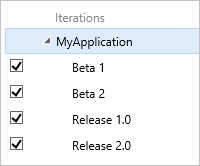
Lorsque vous créez le backlog des fonctionnalités et des tâches du produit, affectez-les aux jalons en fonction de la date à laquelle vous attendez que l’équipe les termine. À mesure que vos besoins changent, vous pouvez ajouter des événements sous chaque étape majeure pour refléter la façon dont votre équipe planifie et gère son travail.
Par exemple, l’itération bêta 1 contient désormais trois nœuds enfants, un pour chaque sprint de la période bêta 1.
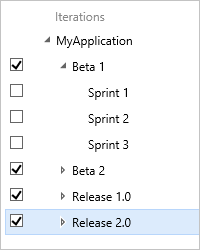
Les itérations n’appliquent aucune règle. Par exemple, vous pouvez affecter une tâche à une itération sans la fermer ou la terminer pendant cette itération. À la fin d’une itération, identifiez tous les éléments de travail qui restent actifs ou ouverts et prennent les mesures appropriées. Vous pouvez les déplacer vers une itération différente ou les retourner au backlog.
Restrictions concernant l’attribution de noms
Les champs Chemin d’accès à la zone et Chemin d’itération , type de données=TreePath, se composent de plusieurs éléments de nœud séparés par le caractère barre oblique inverse (\). Réduisez les noms des nœuds et veillez à respecter les restrictions suivantes lorsque vous ajoutez des nœuds enfants.
| Type de restriction | Restriction |
|---|---|
| Longueur de nœud | Ne doit pas contenir plus de 255 caractères. |
| Noms réservés | - Ne doit pas se composer uniquement d’une période . ou de deux périodes ...- Ne doit pas être un nom réservé par le système, tel que PRN, COM1, COM2, COM3, COM4, COM5, COM6, COM7, COM8, COM9, COM10, LPT1, LPT1, LPT2, LPT3, LPT4, LPT5, LPT6, LPT7, LPT8, LPT9, NUL, CON ou AUX. Pour plus d’informations sur les noms réservés, consultez Noms de fichiers, chemins et espaces de noms. |
| Caractères spéciaux pour les nœuds | - Ne doit pas contenir de caractères de contrôle Unicode. - Ne doit contenir aucun des caractères suivants : \ / : * ? " < > | # $ * +.- Ne doit pas contenir de caractères interdits par le système de fichiers local. Pour plus d’informations sur les restrictions de caractères Windows, consultez Nommer des fichiers, des chemins d’accès et des espaces de noms. |
| Longueur des chemins d'accès | Ne doit pas contenir plus de 4 000 caractères Unicode. |
| Profondeur de la hiérarchie des chemins d'accès | Doit être inférieur à 14 niveaux de profondeur. |